Зміст
Коли ми працюємо над електронною таблицею Excel, іноді потрібно генерувати деякі випадкові числа. Оскільки людський розум упереджений, коли люди намагаються вводити числа вручну, вони виконують його з великою кількістю дублікатів. Excel має кілька функцій для генерації випадкових чисел без дублікатів. У цьому контексті ми продемонструємо вам 7 різних підходів до того, як генерувати випадкові числа в Excel бездублікати.
Завантажити Практичний посібник
Поки ви читаєте цю статтю, скачайте цей робочий зошит для практики.
Генерування випадкових чисел без дублікатів.xlsx
7 простих способів генерувати випадкові числа без дублікатів в Excel
У цій статті ми згенеруємо 10 випадкових чисел у нашій таблиці Excel за допомогою різних функцій. Крім того, ми спробуємо уникнути повторення чисел у нашому наборі даних.
1. використання функції RANDBETWEEN для генерації випадкових чисел
У цьому процесі ми будемо використовувати функція RANDBETWEEN згенерувати випадкові числа без повторень в Excel. Створимо 10 випадкові числа в нашому даташиті, причому числа будуть знаходитися в діапазоні комірок B5:B14 Етапи цього процесу виглядають наступним чином:
Сходинки:
- Перш за все, виділяємо комірку B5 .
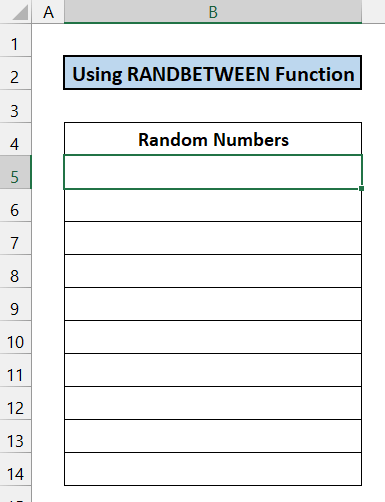
- Тепер запишіть у комірку наступну формулу B5 .
=RANGEBETWEEN(10,50)
- Натисніть кнопку Увійдіть на клавіатурі.

- Потім перетягніть Ручка наповнення підведіть мишку до комірки B14 .
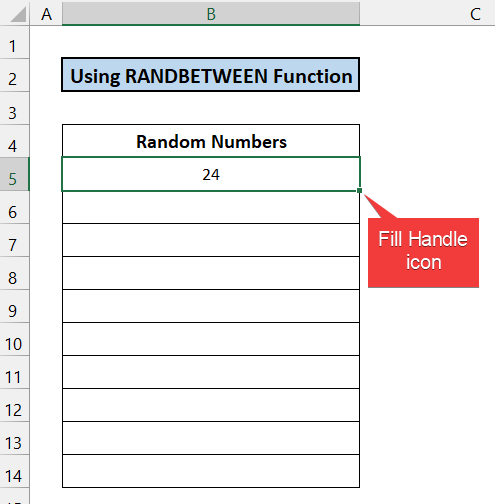
- Ви отримаєте 10 випадкових чисел.

- Щоб переконатися у відсутності дублікатів, ви можете застосовувати умовне форматування щоб перевірити.
- Значення, які ми отримуємо за допомогою цієї функції, можуть змінитися в будь-який момент. Щоб захистити ці числа, виділимо весь діапазон комірок B5:B14 і натисніть "Ctrl+C на клавіатурі.

- Після цього, клацніть правою кнопкою миші мишею і виберіть пункт Значення пасти варіант.

- Цифри більше не зміняться.

Таким чином, можна сказати, що наш метод спрацював бездоганно.
Читати далі: Формула Excel для генерації випадкового числа (5 прикладів)
2. поєднання функцій INDEX з функціями UNIQUE та RANDARRAY
У цьому методі ми будемо використовувати ІНДЕКС , УНІКАЛЬНИЙ , РЕНДЕРРАЙ , і ПОСЛІДОВНІСТЬ функції для генерації випадкових чисел без повторів в Excel. Кількість випадкових чисел буде такою ж, як і в попередньому процесі, а числа будуть знаходитися в діапазоні комірок B5:B14 Етапи цього методу наведені нижче:
Сходинки:
- Спочатку виділяємо комірку B5 .

- Запишіть у комірку наступну формулу B5 .
=INDEX(UNIQUE(RANDARRAY(30,1,10,50,TRUE)),SEQUENCE(10))
- Тепер натисніть кнопку Увійдіть ключ.

- Ви отримаєте 10 випадкових чисел.

- Ви можете подати заявку умовне форматування з'ясувати, чи не залишилося ще номерів-дублікатів.
- Значення, які ми отримуємо від цієї функції, можуть змінитися через певний проміжок часу. Для захисту цих чисел виділимо весь діапазон комірок B5:B14 і натисніть "Ctrl+C на клавіатурі.
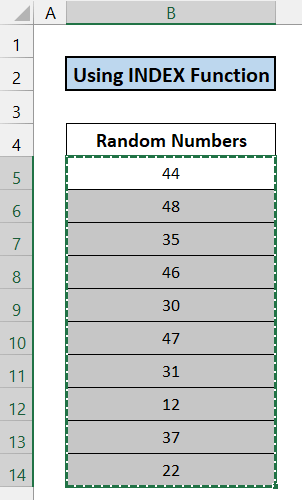
- Після цього, клацніть правою кнопкою миші мишею і виберіть пункт Значення пасти варіант.

- Цифри більше не зміняться.
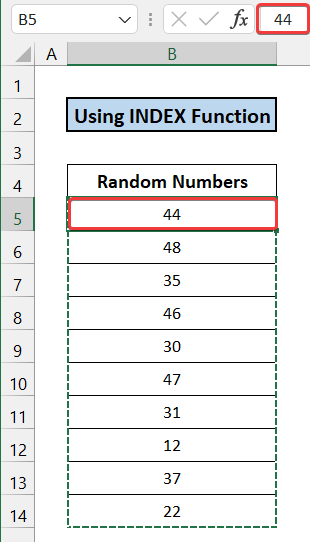
Отже, можна сказати, що наша формула спрацювала ефективно.
🔍 Розбивка формули
Ми робимо таку розбивку по клітинах B5 .
👉 SEQUENCE(10): Ця функція повертає 10 порядкові номери від 1-10 .
👉 RANDARRAY(30,1,10,50,TRUE) : Ця функція повертає 30 випадкові числа між від 10 до 50 .
👉 UNIQUE(RANDARRAY(30,1,10,50,TRUE)) : Ця функція фільтрує унікальне значення, яке отримується з РЕНДЕРРАЙ функція..
👉 INDEX(UNIQUE(RANDARRAY(30,1,10,50,TRUE)), SEQUENCE(10)) : Повертає перший 10 унікальне значення і показати їх в діапазоні od комірок B5:B14 .
3. генерування випадкових чисел за допомогою функції RAND
Ми будемо використовувати функція RAND згенерувати випадкові числа в Excel без повторень. У цьому випадку ми отримаємо 10 десяткових значень від 0 до 1. Числа будуть знаходитися в діапазоні комірок B5:B14 Процедура пояснюється нижче:
Сходинки:
- Виділити комірку B5 .
- Тепер запишіть у комірку наступну формулу B5 .
=RAND()
- Натисніть кнопку Увійдіть ключ.

- Відформатуйте число за вашим бажанням. Тут ми вибираємо 2 цифри після коми. Потім, перетягніть Ручка наповнення підведіть мишку до комірки B14 .

- Таким чином, ви отримуєте 10 випадкових чисел від 0 до 1.

- Ви також можете подати заявку умовне форматування щоб перевірити, чи не залишилося в наборі даних дублікатів номерів.
- Значення, які ми отримуємо за допомогою цієї функції, можуть змінитися в будь-який момент. Щоб захистити ці числа, виділимо весь діапазон комірок B5:B14 і натисніть "Ctrl+C на клавіатурі.

- Тоді, клацніть правою кнопкою миші мишею і виберіть пункт Значення пасти варіант.

- Цифри більше не зміняться.

Зрештою, можна сказати, що наша формула спрацювала ефективно.
Схожі читання
- Генератор випадкових чисел з інструментом аналізу даних і функціями в Excel
- Генератор випадкових 5-значних чисел в Excel (7 прикладів)
- Генерування випадкового числа зі списку в Excel (4 способи)
- Генератор випадкових 4-х значних чисел в Excel (8 прикладів)
- Генератор випадкових чисел між діапазонами в Excel (8 прикладів)
4. функція SEQUENCE для генерації випадкових чисел без дублікатів
В даному випадку, функція SEQUENCE допоможе нам згенерувати випадкові числа без дублікатів. Ми створимо 10 випадкові числа в нашому даташите і функція видасть нам 10 чисел з рівними інтервалами. Числа будуть знаходитись в діапазоні комірок B5:B14 Процес описаний нижче покроково:
Сходинки:
- На початку цього процесу виберіть комірку B5 .
- Після цього запишіть у комірку наступну формулу B5 .
=SEQUENCE(10,1,10,3)
- Натисніть кнопку Увійдіть на клавіатурі.
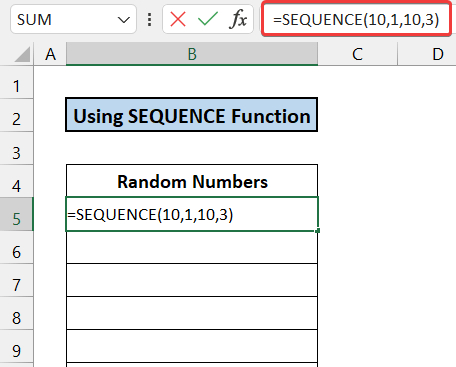
- Ви отримаєте 10 випадкових чисел.

- У цьому процесі Вам не потрібно подавати жодних заяв умовне форматування Тому що ПОСЛІДОВНІСТЬ функція СРЗНАЧ видасть нам кількість рівних інтервалів, таким чином, в нашій таблиці Excel виключається можливість появи чисел, що повторюються.
Врешті-решт, можна сказати, що наша функція спрацювала на відмінно.
Читати далі: Генератор випадкових чисел в Excel без повторів (9 способів)
5. використання функцій RANDARRAY та UNIQUE
У цьому методі ми будемо використовувати УНІКАЛЬНИЙ і РЕНДЕРРАЙ функції для генерування випадкових чисел на аркуші Excel без повторень. Числа будуть знаходитись в діапазоні комірок B5:B14 У кількості 10 номерів. Процес демонструється нижче:
Сходинки:
- Для запуску процедури спочатку виберіть комірку B5 .
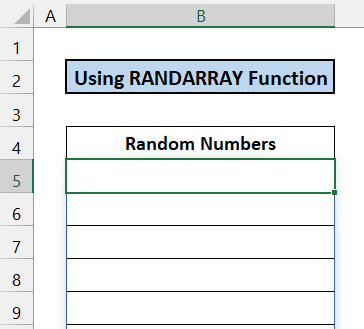
- Запишіть у комірку наступну формулу B5 .
=UNIQUE(RANDARRAY(10,1,10,50,TRUE))
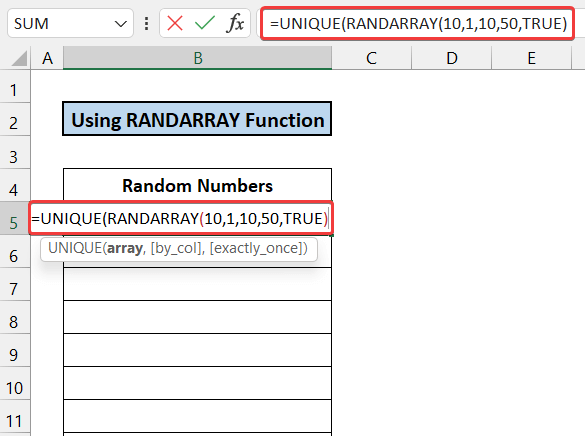
- Потім натисніть кнопку Увійдіть на клавіатурі і ви отримаєте 10 випадкових чисел.

- Для перевірки дублікату номера Ви можете звернутися умовне форматування щоб знайти їх.
- Значення, які ми отримаємо за допомогою цієї функції, зміняться при повторному відкритті файлу. Щоб захистити ці числа, виділіть весь діапазон комірок B5:B14 і натисніть "Ctrl+C на клавіатурі.
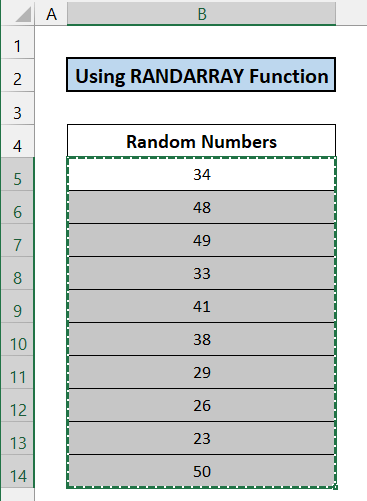
- Після цього, клацніть правою кнопкою миші мишею і виберіть пункт Значення пасти варіант.

- Цифри більше не зміняться.
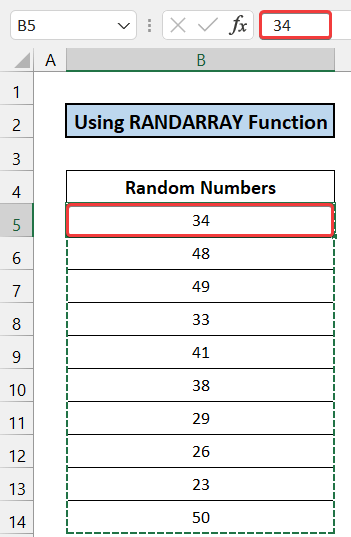
Нарешті ми можемо сказати, що наш метод і формула спрацювали успішно.
🔍 Розбивка формули
Ми робимо таку розбивку по клітинах B5 .
👉 RANDARRAY(30,1,10,50,TRUE) : Ця функція повертає 30 випадкові числа між від 10 до 50 .
👉 UNIQUE(RANDARRAY(30,1,10,50, TRUE)) : Ця функція фільтрує унікальне значення, яке отримується з РЕНДЕРРАЙ і показує їх в діапазоні комірок B4:B14 .
6. застосування функції SORTBY
Ця процедура буде завершена за допомогою СОРТУВАННЯ , ПОСЛІДОВНІСТЬ і РЕНДЕРРАЙ Згенеруємо в таблиці Excel 10 випадкових чисел без повторень, які будуть знаходитись в діапазоні комірок B5:B14 Етапи цієї процедури наведені нижче:
Сходинки:
- Перш за все, виділяємо комірку B5 .

- Потім запишіть у комірку наступну формулу B5 .
=SORTBY(SEQUENCE(10,1,10,3),RANDARRAY(10))
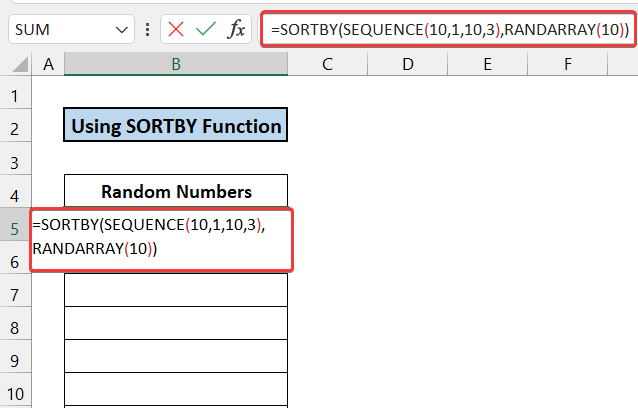
- Преса Увійдіть і ви отримаєте 10 випадкових чисел.

- Тепер, щоб переконатися, що в нашому наборі даних немає дублікатів, ви можете подати заявку умовне форматування.
- Значення, які ми отримаємо за допомогою цієї функції, зміняться при повторному відкритті файлу. Щоб захистити ці числа, виділіть весь діапазон комірок B5:B14 і натисніть "Ctrl+C на клавіатурі.

- Тоді, клацніть правою кнопкою миші мишею і виберіть пункт Значення пасти варіант.

- Таким чином, цифри більше не зміняться.

Отже, можна сказати, що наша методика і формула спрацювала на відмінно.
🔍 Розбивка формули
Ми робимо таку розбивку по клітинах B5 .
👉 SEQUENCE(10,1,10,3) : Ця функція повертає 10 однаково крокують значеннями від від 10 до 37 з інтервалом в 3 .
👉 RANDARRAY(10) : Ця функція повертає 10 Десяткові значення між від 0 до 1 .
👉 SORTBY(SEQUENCE(10,1,10,3), RANDARRAY(10)) Повертає випадкові значення, отримані з іншої функції, і відображає їх в діапазоні комірок B4:B14 .
7. функції RAND та RANK для отримання випадкових чисел без повторень
У наступному методі ми будемо використовувати RAND і ЗВАННЯ для генерації випадкових чисел без повторів. У результаті ми отримаємо 2 різних набори даних 10 випадкові числа, перший набір - десяткові числа, другий - цілі числа, які знаходяться в діапазоні комірок B5:C14 Етапи цього методу наведені нижче:
Сходинки:
- Виділити комірку B5 і запишіть у комірку наступну формулу B5 .
=RAND()
- Тепер натисніть кнопку Увійдіть на клавіатурі.

- Перетягніть Ручка наповнення підведіть мишку до комірки B14 .
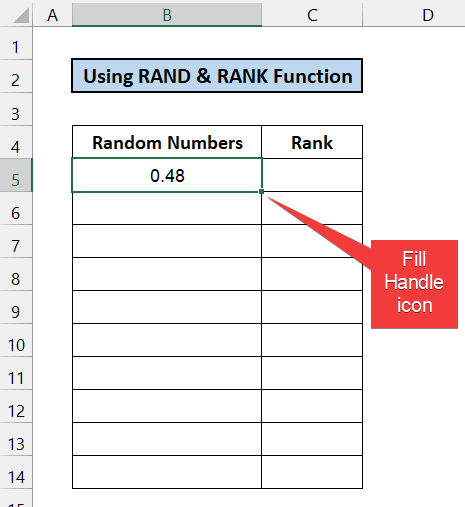
- Ви отримаєте 10 випадкові числа від 0 до 1.
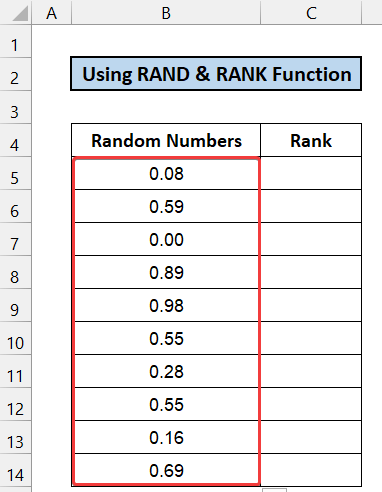
- Потім виберіть комірку C5 Аналогічно запишіть в комірку наступну формулу і натисніть кнопку Увійдіть .
=RANK(B5,$B$5:$B$14)
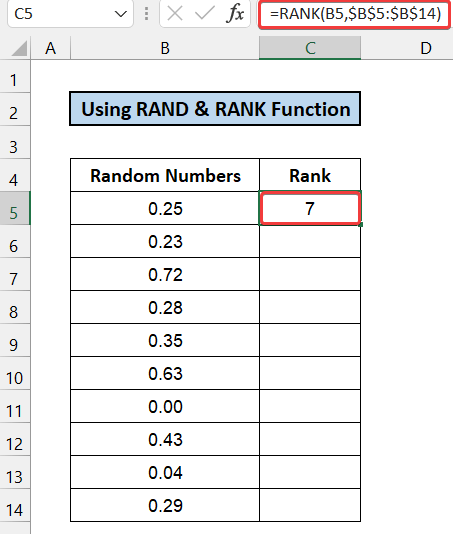
- Перетягніть Ручка наповнення підведіть мишку до комірки B14 Або просто подвійний клік на ньому.
- Тепер ви отримаєте другий набір даних, який фактично показує положення номера попереднього набору даних.
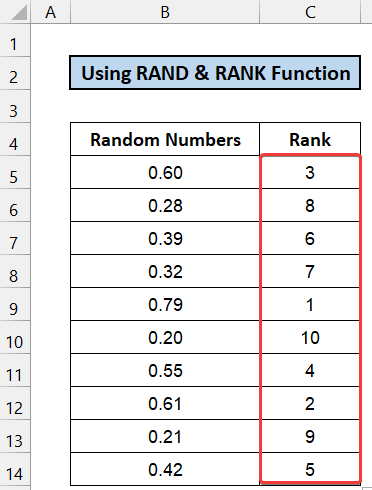
- Для отримання дублікатів необхідно подати умовне форматування Підтвердити будь-яку з них не залишилося,
- Ви бачите, що значення, які ми отримуємо за допомогою цієї функції, змінюються безперервно з кожним нашим кроком. Для захисту цих чисел виділимо весь діапазон комірок B5:C14 і натисніть "Ctrl+C на клавіатурі.

- Тоді, клацніть правою кнопкою миші мишею і виберіть пункт Значення пасти варіант.

- Цифри більше не зміняться.

Наостанок можна сказати, що наш метод і формула спрацювали успішно і здатні генерувати випадкові числа в Excel без дублікатів.
Читати далі: Генератор випадкових чисел в Excel VBA: генератор випадкових чисел без дублікатів (4 приклади)
Висновок
На цьому я закінчую цю статтю, сподіваюся, що контекст буде для вас корисним і ви зможете генерувати випадкові числа в Excel без дублікатів. Якщо у вас є ще якісь запитання або рекомендації, будь ласка, поділіться ними з нами в розділі коментарів нижче.
Не забувайте слідкувати за новинами на нашому сайті ExcelWIKI для вирішення деяких проблем, пов'язаних з Excel. Вивчайте нові методи і продовжуйте розвиватися!

